明基品牌笔记本电脑一键u盘启动教程
来源:U大侠 时间:2017-03-13 浏览:532

不同品牌笔记本一键启动U盘的快捷将都可能会有所不同,所以需要先了解一下明基笔记本一键U盘启动的快捷键是什么。
明基笔记本电脑一键U盘启动的快捷键是:F9
现在我们已经知道了明基笔记本电脑一键U盘启动的快捷键是F9,接下来就一起学习一下怎么一键U盘启动电脑吧!
将已经使用U大侠U盘制作工具制作好的U盘插入到电脑的USB插口处,然后开机,连续按下快捷键F9后,电脑便会进入一个启动项选择的画面,现在我们使用键盘上的方向键将光标移至显示USB启动的选项。如下图所示:
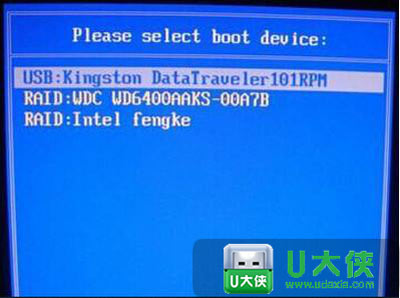
当我们选择好启动项后,只需要按下回车键确认,电脑便会自动进入U大侠的主菜单界面。如下图所示:

到此,如何一键U盘启动明基笔记本的教程就介绍完毕了,接下来小编为了方便大家查找到自己对应的快捷键,特意列出一键u盘启动快捷键查询列表,方便大家参考查阅!
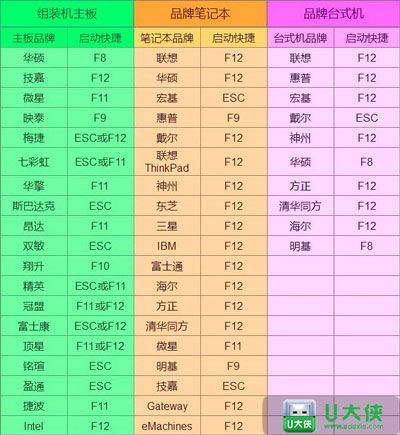
更多精彩内容,请关注U大侠官网或者关注U大侠官方微信公众号(搜索“U大侠”,或者扫描下方二维码即可)。

U大侠微信公众号
有问题的小伙伴们也可以加入U大侠官方Q群(129073998),U大侠以及众多电脑大神将为大家一一解答。
相关文章
-
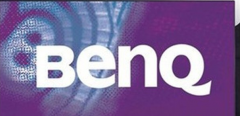
-
明基品牌台式机一键U盘启动bios设置
2014-07-15 539
-

-
明基品牌台式电脑一键u盘启动教程
2017-03-14 684
-

-
明基EX3501R 35英寸开售 配2K HDR带鱼屏
2018-11-22 135
-
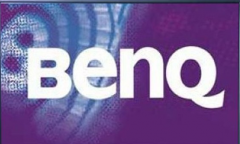
-
明基品牌笔记本电脑一键U盘启动的图文教程
2014-07-08 631
-

-
明基V42-DC47S笔记本一键U盘启动bios设置
2014-08-18 816
-

-
明基台式电脑一键U盘启动bios设置
2014-08-26 2008
-

-
笔记本电脑使用360免费WiFi出现蓝屏故障解决方法
2016-01-18 2455
-

-
神舟优雅a300系列笔记本u盘启动bios设置教程
2016-01-28 2745
-

-
Acer SF314-41-R0X8笔记本通过U大侠U盘装Win7...
2020-07-24 46
-

-
Acer 4710Z笔记本通过U大侠U盘安装Win7系统步骤
2020-03-10 60
